在当今数字化办公的时代,钉钉成为了众多企业和团队沟通协作的重要工具。而通过群号加入钉钉群,是一种常见且便捷的方式。那么,具体该如何操作呢?

首先,确保你已经安装了钉钉应用程序,并成功登录自己的账号。打开钉钉后,在界面的下方菜单栏中,找到并点击“通讯录”选项。
进入通讯录页面后,在页面上方可以看到搜索框。点击搜索框,输入你想要加入群的群号。输入完成后,点击搜索图标。
此时,钉钉会根据你输入的群号进行搜索。如果搜索结果中出现了你要找的群,点击该群进入群详情页面。在群详情页面中,你可以看到群的名称、群成员数量等信息。点击“加入该群”按钮,系统会向群管理员发送加入申请。
接下来,就等待群管理员审核你的加入申请了。一般情况下,群管理员会在收到申请后的较短时间内进行处理。如果审核通过,你就成功加入了该钉钉群,可以与群内成员进行交流沟通、协作办公了。

需要注意的是,在输入群号时要确保准确无误,否则可能无法找到对应的群。另外,如果群设置了需要验证信息才能加入,你可能需要按照群管理员设定的要求填写相关信息,如身份、备注等,以便顺利通过审核。

通过群号加入钉钉群,为我们提供了一种快速、精准进入特定群组的途径。无论是工作交流群、项目协作群还是学习讨论群等,都能方便我们及时获取信息、参与讨论,提高沟通效率和工作学习效果。它打破了时间和空间的限制,让团队成员无论身处何地,都能紧密联系在一起,共同为实现目标而努力。所以,掌握通过群号加入钉钉群的方法,对于我们更好地利用钉钉这个强大的工具至关重要。希望大家都能熟练运用这一功能,在钉钉的群组世界中畅行无阻,开启高效协作的新篇章。
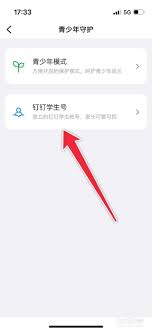
在信息化教育普及的当下,钉钉成为众多学校和学生常用的学习平台。开启钉钉学生号,能让学生更便捷地参与学校组织的线上学习等活动。下面就为大家详细介绍开启钉钉学生号的方法。一、获取邀请信息学生开启钉钉学生号通常需要学校或老师的邀请。学校会统一安排,由相关负责人将邀请

在使用钉钉的过程中,你是否遇到过想更换头像却发现无法操作的情况?是不是感觉有点小困扰?别担心,今天就来为你排忧解难,教你轻松搞定钉钉头像更换问题!检查网络连接首先,网络问题可是导致很多操作受阻的“元凶”之一。确保你的设备已连接到稳定的网络。无论是wi-fi还是

在远程会议中,共享屏幕能极大地提升沟通效率,方便信息的传递与交流。然而,使用钉钉进行远程会议时,共享屏幕突然黑屏的情况却时有发生,着实让人头疼。别担心,下面就为你详细介绍应对这种状况的有效方法。检查网络连接网络不稳定是导致共享屏幕黑屏的常见原因之一。首先,确认

在当今数字化办公时代,钉钉的ai问答功能为我们提供了便捷高效的信息获取方式。下面就为大家全面介绍一下其使用方法。进入ai问答界面打开钉钉应用,在主界面下方的菜单栏中找到“发现”选项。进入“发现”页面后,下滑找到“ai问答”入口,点击即可进入ai问答界面。提问方

在使用钉钉文档时,批注区域丢失可能会给我们带来困扰。别着急,下面为您介绍几种可能的解决办法。首先,检查文档的显示设置。有时候,批注区域可能被误操作隐藏了。您可以查看文档页面的缩放比例,若比例设置过大或过小,批注区域可能会超出显示范围而看似丢失。尝试将缩放比例调

在日常工作和生活中,钉钉日程提醒是一个非常实用的工具,它能帮助我们高效地管理时间和任务。然而,有时我们可能会遇到日程提醒跟踪不到位的情况,这不仅会影响工作效率,还可能导致重要事项被遗忘。那么,当遇到这种问题时,我们该怎么办呢?检查提醒设置是否正确首先,我们要仔